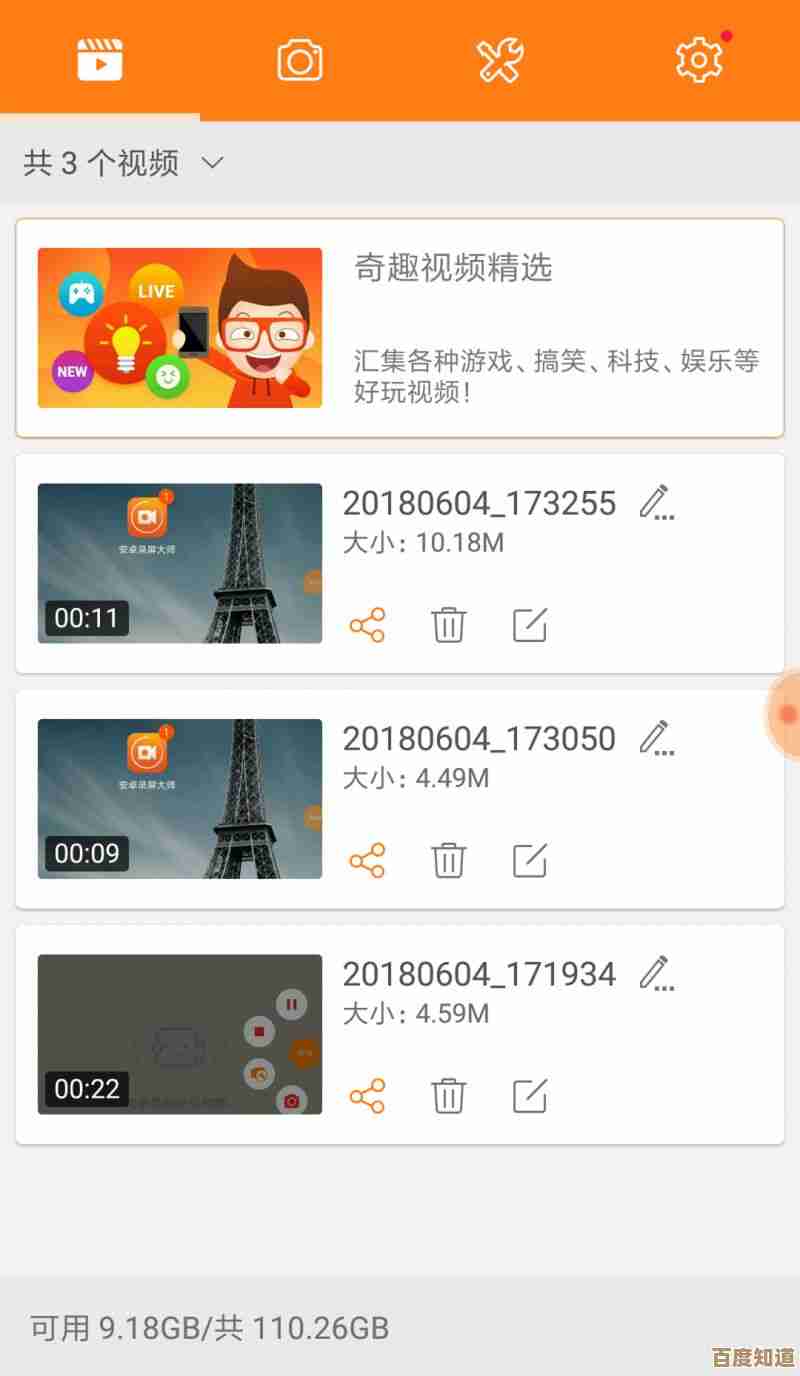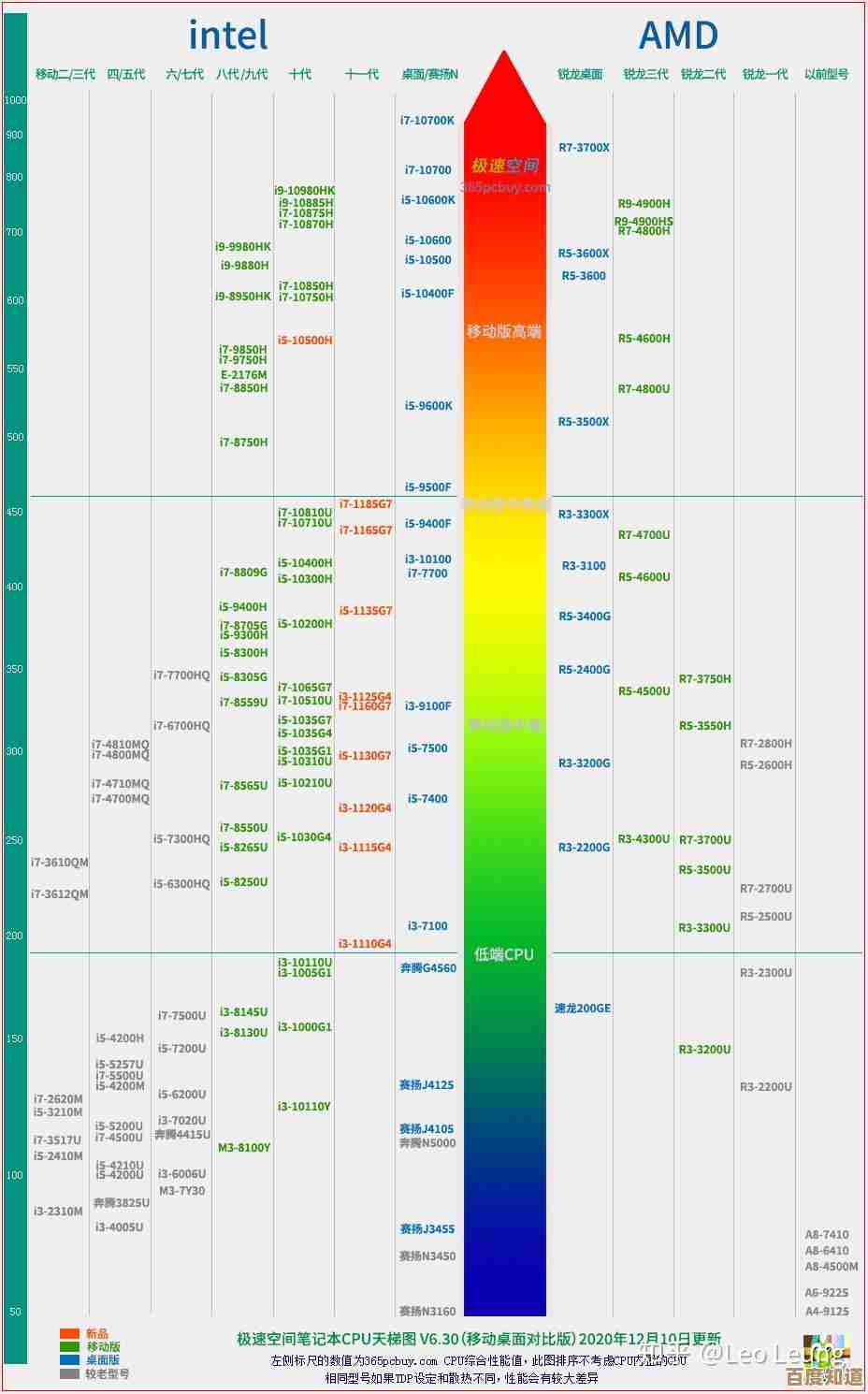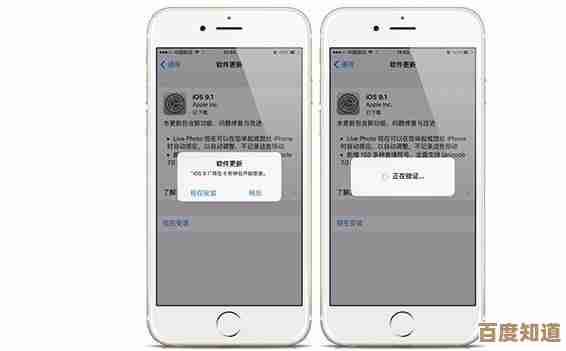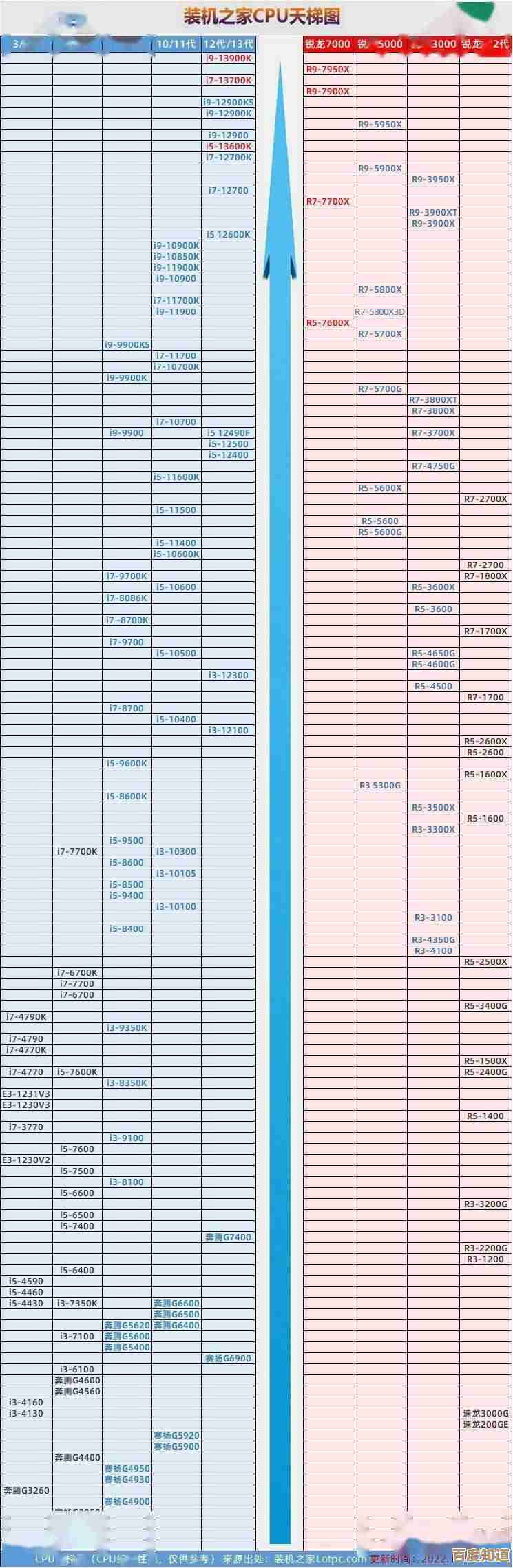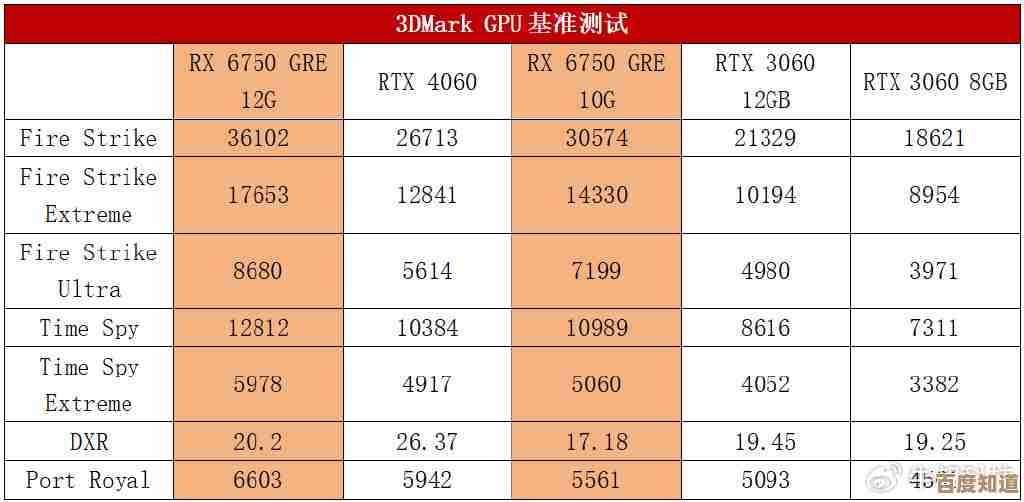Win11系统下彻底卸载《原神》游戏的详细操作指南
- 游戏动态
- 2025-10-29 05:50:36
- 2
正常卸载游戏程序
- 打开系统设置:点击屏幕左下角的“开始”按钮,然后点击“设置”(齿轮图标)。
- 进入应用管理:在设置窗口中,选择左侧菜单的“应用”,然后点击右侧的“应用和功能”。
- 找到并卸载原神:在应用列表中找到“原神”,你可以使用上方的搜索框直接搜索“原神”来快速定位,找到后,点击游戏名称右侧的三个小点,然后选择“卸载”。(来源:Windows 11 系统设置)
- 确认卸载:系统会弹出确认窗口,再次点击“卸载”以确认,等待卸载程序完成。
手动删除残留文件和文件夹
卸载程序可能不会删除所有的游戏文件,特别是保存的截图、缓存数据等,你需要手动检查并删除这些残留内容。
- 打开文件资源管理器:按键盘上的
Win + E组合键。 - 删除游戏安装目录:通常情况下,《原神》的默认安装路径在以下位置,请根据你安装时的选择进行确认:
- 官方启动器默认路径:
C:\Program Files\Genshin Impact\(来源:米哈游官方启动器默认设置) - 如果你自定义过路径:请前往你当时选择的安装磁盘和文件夹。
找到名为
Genshin Impact的文件夹,直接将其整个删除。
- 官方启动器默认路径:
- 删除用户数据文件夹:这部分文件保存了你的游戏配置、截图等个人数据,在文件资源管理器的地址栏中输入以下路径后按回车:
%USERPROFILE%\AppData\LocalLow\miHoYo\(来源:游戏常见数据存储位置) 进入后,找到并删除名为Genshin Impact的文件夹。- 注意:
AppData文件夹默认是隐藏的,如果输入路径后无法进入,你需要先开启“显示隐藏的文件和文件夹”,在文件资源管理器的“查看”菜单中,勾选“显示”选项下的“隐藏的项目”。
清理注册表(可选,需谨慎操作)
注册表是Windows系统的核心数据库,不当修改可能导致系统问题,如果你不熟悉,此步骤可以跳过,如果你想彻底清理,请务必小心。
- 打开注册表编辑器:按
Win + R键打开“运行”对话框,输入regedit然后按回车。 - 备份注册表(重要):在操作前,点击“文件”菜单,选择“导出”,备份整个注册表以防万一。
- 搜索并删除相关项:在注册表编辑器中,按
Ctrl + F打开搜索框,输入“Genshin Impact”或“miHoYo”进行搜索,删除所有与游戏相关的搜索结果。(来源:Windows 系统注册表功能说明)- 警告:只删除明确与《原神》或“miHoYo/Yuanshen”相关的项,如果不确定某项是做什么的,请不要删除。
检查并清理第三方启动器(如果适用)
如果你是通过Epic Games Store等第三方平台安装的游戏,除了上述步骤,还需要:
- 打开相应的游戏平台(如Epic Games启动器)。
- 在你的游戏库中找到《原神》,通常平台会提供单独的卸载选项,请按照平台的流程进行卸载。(来源:各第三方平台自有功能)
完成以上所有步骤后,即可认为《原神》游戏已从你的Win11系统中彻底卸载。

本文由郑夜柳于2025-10-29发表在笙亿网络策划,如有疑问,请联系我们。
本文链接:http://www.haoid.cn/yxdt/50740.html